|
 Foutindicators Foutindicators
 EPSON Status Monitor (alleen voor Windows) EPSON Status Monitor (alleen voor Windows)
 Een printercontrole uitvoeren Een printercontrole uitvoeren
Volg in geval van printerproblemen altijd de volgende twee stappen. Probeer eerst de oorzaak van het probleem te achterhalen en pas dan de meest voor de hand liggende oplossingen toe totdat het probleem is opgelost.
De informatie die u nodig hebt om de meest voorkomende problemen te lokaliseren en op te lossen krijgt u via de online probleemoplossing, het bedieningspaneel van de printer, het hulpprogramma EPSON Status Monitor of door een printercontrole uit te voeren. Raadpleeg het betreffende gedeelte hierna.
Als u specifieke problemen hebt met de afdrukkwaliteit, een afdrukprobleem dat geen verband houdt met de afdrukkwaliteit of een probleem met de papierinvoer, of als de printer helemaal niets meer wil doen, raadpleeg dan het betreffende gedeelte.
Voordat u een probleem kunt oplossen, kan het noodzakelijk zijn het afdrukken te annuleren.
 Zie Afdrukken annuleren Zie Afdrukken annuleren
De meest voorkomende printerproblemen kunt u identificeren aan de hand van de lampjes op uw printer. Als de printer niet functioneert en de lampjes branden of knipperen, kunt u de diagnose stellen aan de hand van de onderstaande tabel. Vervolgens voert u de voorgestelde oplossingen uit.
|
Lampjes
|
Probleem en oplossing
|
|

|
Papier op
|
|
Er is geen papier geplaatst.
|
Plaats papier in de papiertoevoer en druk vervolgens op de  onderhoudsknop. De afdruk wordt hervat en het lampje dooft. onderhoudsknop. De afdruk wordt hervat en het lampje dooft.
|
|

|
Papierstoring
|
|
Er is papier vastgelopen in de printer.
|
 Zie Vastgelopen papier Zie Vastgelopen papier
|
|

|
Inkt op
|
|
Een cartridge is leeg of niet geïnstalleerd.
|
Vervang de inktcartridge door een nieuwe. Als het lampje nog steeds brandt nadat u de cartridge hebt vervangen, is deze mogelijk niet correct geïnstalleerd. Installeer opnieuw de inktcartridge en zorg ervoor dat deze vastklikt.
 Zie Een lege cartridge vervangen Zie Een lege cartridge vervangen
|
|
Verkeerde cartridge
|
|
De geïnstalleerde cartridge kan niet in de printer worden gebruikt.
|
Vervang de incompatibele cartridge door de juiste zwarte cartridge of kleurencartridge.
 Zie Een cartridge vervangen die nog niet leeg is Zie Een cartridge vervangen die nog niet leeg is
|
|
Incorrect geïnstalleerde inktcartridge
|
|
Een cartridge is niet goed geïnstalleerd.
|
Als de printkop in de uitgangspositie staat, drukt u op de  onderhoudsknop om de printkop in de stand te zetten waarin u de cartridge kunt vervangen. Verwijder de inktcartridge en plaats deze opnieuw. Ga vervolgens door met de installatie van de inktcartridge. onderhoudsknop om de printkop in de stand te zetten waarin u de cartridge kunt vervangen. Verwijder de inktcartridge en plaats deze opnieuw. Ga vervolgens door met de installatie van de inktcartridge.
Als de printkop in de stand staat waarin u de inktcartridge kunt vervangen, verwijdert u de inktcartridge en plaatst u deze opnieuw. Ga vervolgens door met de installatie van de inktcartridge.
|
|

|
Inkt bijna op
|
|
De zwarte inktcartridge of de kleureninktcartridge is bijna leeg.
|
Schaf een nieuwe zwarte inktcartridge of kleureninktcartridge aan. Als u wilt weten welke cartridge bijna leeg is, controleert u de status van de inktcartridge.
 Zie De cartridgestatus controleren Zie De cartridgestatus controleren
|
|

Knippert snel
|
Wagenfout
|
|
De printkop wordt gehinderd door vastgelopen papier of ander vreemd materiaal en kan niet teruggaan naar de uitgangspositie.
|
Zet de printer uit. Open het printerdeksel en verwijder het papier of andere obstructies uit de papierbaan. Zet vervolgens de printer weer aan. Neem contact op met uw leverancier als het probleem niet is verholpen.
|
|

Knippert om en om
|
De levensduur van het inktkussentje is beëindigd
|
|
Inktkussentje in de printer is verzadigd.
|
Neem voor vervanging contact op met uw leverancier.
|
  = aan, = aan,  = uit, = uit,   = knippert = knippert
EPSON Status Monitor (alleen voor Windows)
Als er tijdens het afdrukken een probleem optreedt, verschijnt er een foutbericht in het venster van de voortgangsbalk.
Wanneer u een cartridge moet vervangen, klikt u op de knop Hoe op het scherm. U wordt dan stap voor stap begeleid bij de procedure voor het vervangen van de cartridges.
Als u de foutmelding krijgt dat bepaalde onderdelen van de printer het einde van hun levensduur hebben bereikt, is het inktkussentje in de printer verzadigd. Neem voor vervanging contact op met uw leverancier.
Een printercontrole uitvoeren
Als u de oorzaak van het probleem niet kunt achterhalen, kunt u met een speciale controle bepalen of het probleem bij de printer of bij de computer moet worden gezocht.
U voert als volgt een printercontrole uit.
 |
Zorg ervoor dat de printer en computer uitstaan.
|
 |
Verwijder de interfacekabel van de printer.
|
 |
Zorg ervoor dat de papiertoevoer papier van A4-formaat bevat.
|
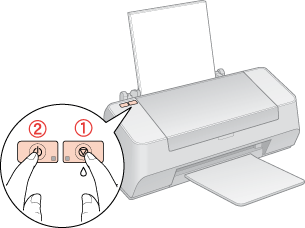
Er wordt een testpagina met een spuitkanaaltjespatroon afgedrukt. (Als er delen uit het patroon ontbreken, moet u de printkop reinigen.
 Zie De printkop reinigen
) Zie De printkop reinigen
)
-
Als de testpagina wordt afgedrukt, wordt het probleem waarschijnlijk veroorzaakt door de software-instellingen, de kabel of de computer. Het is ook mogelijk dat de software niet goed is geïnstalleerd. Probeer de software te verwijderen en opnieuw te installeren.
 Zie De printersoftware verwijderen Zie De printersoftware verwijderen
.
Als helemaal niets werkt, neem dan contact op met Epson.
 Zie Hulp inroepen Zie Hulp inroepen
.
| 
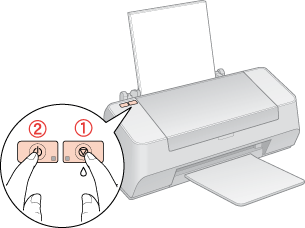



 Foutindicators
Foutindicators
 Zie
Zie 
 onderhoudsknop. De afdruk wordt hervat en het lampje dooft.
onderhoudsknop. De afdruk wordt hervat en het lampje dooft.



 = aan,
= aan,  = uit,
= uit, 
 = knippert
= knippert Boven
Boven



 aan-/uitknop om de printer in te schakelen. Laat alleen de knop
aan-/uitknop om de printer in te schakelen. Laat alleen de knop